Подключение телефона к компьютеру через USB
Как подключить телефон к компьютеру с помощью кабеля USB, режимы подключения смартфона к компьютеру, что такое MTP, PTP, режим модема, программы для синхронизации телефона и компьютера. Рассмотрим всё это в статье.
Режимы подключения телефона
Существует несколько режимов подключения Android устройств к компьютеру. В зависимости от целей выбирается тот или иной тип подключения (конфигурация).
- Передача файлов (или MTP – Media Transfer Protocol). Используется в качестве стандартного варианта для обмена данными между мобильным устройством и компьютером/ноутбуком. Можно обмениваться файлами любых типов (фотографии, музыка, документы, видеозаписи и прочее);
- USB-модем (также имеет названия USB Ethernet и RNDIS). Необходим в случае, когда на телефоне нужно создать точку доступа, к которой должен подключиться компьютер (например, для раздачи интернета с мобильного устройства на ПК);
- Подключение как MIDI (MIDI – Musical Instrument Digital Interface). Данная конфигурация позволяет использовать телефон как MIDI-устройство, что очень полезно в музыке;
- Передача фото PTP (PTP – Picture Transfer Protocol). Используется, когда необходимо работать только с изображениями и видеозаписями. Файлы других типов будут игнорироваться;
- «Зарядка этого устройства» – режим, при котором телефон не обменивается никакими данными с компьютером, а лишь заряжается от него.
Чтобы установить по умолчанию тот или иной тип подключения, необходимо разблокировать меню для разработчиков в настройках системы. Сделать это можно следующим образом:
- Открываем настройки, после чего находим пункт «Система» (в зависимости от версии Android, производителя устройства и прошивки названия могут отличаться) или «О телефоне».
- Ищем строку под названием «Номер сборки». Нажимаем на нее 5-10 раз до появления всплывающей надписи «Не нужно, вы уже разработчик».
- Возвращаемся в главное меню настроек и находим пункт «Для разработчиков» (можно воспользоваться строкой поиска).
- Активируем настройки для разработчиков и в списке переходим в раздел «Default USB configuration» (может называться «Конфигурация USB»), где выбираем необходимый режим. Теперь при присоединении через USB данного мобильного устройства к ПК будет автоматически использоваться данный тип подключения.
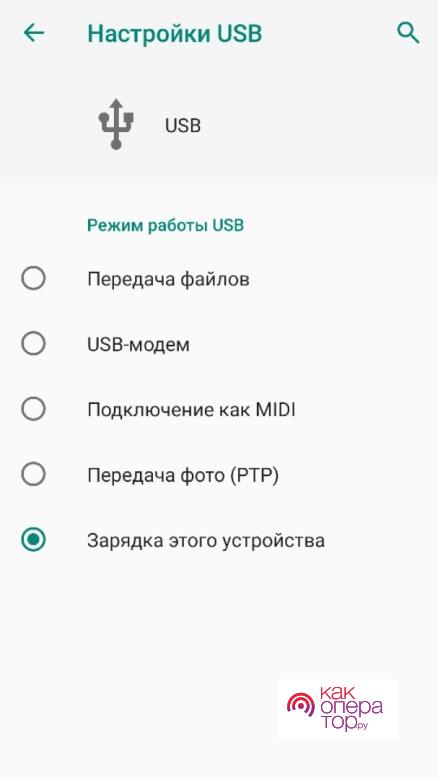
Часть 1: Возможно ли восстановить данные с мертвого телефона?
Вообще говоря, на телефоне Android есть два вида мягкий кирпич и жесткий кирпич.
Первое происходит из-за программных ошибок, а второе — из-за аппаратного сбоя. Однако есть шанс восстановить данные с мертвого телефона.
Даже если телефон Android сломан или не включается, данные все еще сохраняются во внутренней памяти. Конечно, вы не можете получить доступ к данным без дополнительных инструментов.
Короче говоря, вам нужно профессиональное программное обеспечение для чтения памяти вашего телефона Android и извлечения данных из него. Мы предоставим наши предложения в соответствии с вашими ситуациями.
dr.fone
Программа dr.fone для восстановления данных претендует на звание первой в мире торговой марки, предоставляющей услуги по восстановлению данных для личного пользования. Уже более восьми лет она лидирует в отрасли и поддерживает более 6000 устройств Android. Вы даже можете извлечь файлы со сломанных смартфонов Samsung.

Это программное обеспечение способно восстанавливать широкий спектр типов файлов, включая музыку, текстовые сообщения, контакты, видео, фотографии, документы и сообщения WhatsApp для телефонов с root правами. С помощью этого инструмента вы можете восстановить потерянные данные независимо от сценария, например, случайное удаление, сбой системы, забытые пароли, проблемы с SD-картой, ошибки рутирования, перепрошивка ПЗУ, повреждения, черный экран, сброс настроек к заводским значениям и т.д.
Используя решение dr.fone, вы можете сканировать и затем просматривать потерянные файлы, чтобы восстановить все или выбранные данные с помощью нескольких простых щелчков мыши. Он предлагает три режима восстановления, а именно: внутреннее хранилище, сломанное устройство и SD-карты.
Способы переноса файлов с телефона на ПК
В этом материале речь пойдет о следующих способах загрузки снимков с мобильного устройства на компьютер.
- По USB кабелю — классический вариант. Его главное преимущество — скорость и надежность. Для подключения телефона к ПК не нужны специальные программы, а кабель есть в комплекте любого мобильного гаджета. К тому же, по кабелю данные передаются быстрее, чем по сети.
- С помощью SD-карты или флешки. Почти такой же удобный и быстрый способ передачи данных, как и первый. Если есть флешка или SD-карта с ридером для подключения к компьютеру, но нет USB-кабеля, то лучше предпочесть его.
- По Bluetooth. Этот вариант обычно используют при сложностях с подключением к Интернету, отсутствии SD-карты и подходящего кабеля. Самый медленный и нестабильный способ.
- По Wi-Fi. Не самый простой, зато универсальный и быстрый метод передачи данных. Однако он требует использования дополнительных приложений или сервисов для отправки файлов с одного устройство на другое.
Как передать файлы с телефона на компьютер, способы
Итак, как передать файлы с телефона на компьютер? Для передачи данных, Вы можете использовать множество различных способов. Перечислим самые основные из них:
- передача файлов через USB-кабель;
- с помощью Bluetooth;
- использование Вай-фая;
- сервисы облачных дисков;
- сервис DropBox;
- утилита для Виндовс Тотал Коммандер.
Все они имеют разные возможности. Посмотрев на каждый из этих вариантов передачи файлов с практической стороны, Вы убедитесь какой Вам лучше всего подходит.
Как передать файлы с телефона на компьютер через USB
Передавать файлы по USB кабелю с телефона на компьютер очень просто. Для этого нам потребуется обычный небольшой USB провод, который входит в комплект зарядного устройства для телефона. Берём его, и подсоединяем один конец в разъём на компьютере или ноутбуке, а другой вставляем в телефон. Нужно немного подождать, чтобы компьютер увидел Ваше подключенное устройство. Если всё прошло успешно, оно будет отображаться в «Моём компьютере», в разделе «Портативные устройства» (Рисунок 1).

Далее, заходим туда, и видим в появившемся окне «Внутреннюю память», только что подключенного телефона. Нажимаем на него, и смотрим какие файлы мы можем перенести на компьютер. Например, у меня на телефоне были картинки, которые нужно перенести. Я их выделяю левой кнопкой мыши, затем правой выбираю из меню функцию «Копировать» (Рисунок 2).

После этого, иду на рабочий стол компьютера и переношу их туда, куда нужно (Рисунок 3).

Нажимаю правой кнопкой мыши «Вставить». Впоследствии, выбранные нами картинки появятся на компьютере. Таким образом, Вы можете переносить и другие файлы с телефона на компьютер достаточно быстро и удобно.
Как передать файлы с телефона на компьютер через bluetooth
Блютуз — это ещё один способ передачи файлов с телефона на компьютер. Практически в каждой современной системе Windows есть эта программа. Но, если Вы её не нашли, то можете скачать с этого официального сайта и установить – (bluetooth.ru.com).
Далее, переходим к процессу передачи информации. В правой нижней части панели задач на компьютере, нажимаем на стрелку, которая отображает скрытые значки. Выбираем из списка значков наш установленный блютуз и «Добавляем устройство», затем подключаем его (Рисунок 4).

Так же включаем на телефоне эту программу, чтобы можно было связать, телефон и компьютер между собой для передачи файлов. После соединения телефона с компьютером можно передавать файлы.
Для этого заходим опять в значок трея, выбираем блютуз и из меню «Принять файлы». После этого немного ждём пока загрузятся все файлы телефона. Далее, Вы сможете смело их перетаскивать в любое месторасположение на компьютере.
Как передать файлы с телефона на компьютер через wifi
Насколько всем известно, WiFi это беспроводной Интернет. Доступ к которому, можно получить только по паролю. Всё что нужно сделать – включить одновременно на телефоне и компьютере Вай фай и указать пароль для входа в Сеть.
Далее, дожидаемся подключения к Сети и затем можем передавать файлы с телефона на компьютер. Там всё просто, самое главное разобраться в подключении.
Используем облако Яндекса, Гугла и Майл
Для переноса файлов с телефона на компьютер можно использовать облачные сервисы – Яндекс, Гугл, и Майл. Все они просты в использовании. Достаточно загрузить на их сервис определённый файл, и получить ссылку для скачивания этого файла. Они могут вмещать в себя большие гигабайты данных.
Используем DropMeFiles
О сервисе DropMeFiles уже неоднократно говорилось на моём блоге. Отмечу лишь то, что это один из лучших облачных сервисов, который позволяет хранить и передавать различные файлы с телефонов на компьютеры разного объёма.
Используем программу Total Commander
Тотал Коммандер – это отличный инструмент для переноса разного типа файлов с одного устройства на другой. Как же переносить файлы с телефона компьютер? Для начала установите программу через Плей Маркет на телефоне, затем на компьютере.
Далее, подключаем телефон к компьютеру и перекидываем на него файлы с помощью проводника Тотал Коммандера. Этот процесс занимает недолгое время. Достаточно лишь просто одним нажатием мышки перенести тот или иной файл.
С помощью USB
Основной способ переноса данных с внутреннего накопителя и флэш-карты:
Скорость передачи будет зависеть :
- от порта, к которому подключен гаджет (USB 2.0/3.0, USB Type-C);
- контролера и типа накопителя, установленного на компьютере — на HDD медленнее, чем на SSD.
Возможные проблемы
Чаще всего владельцы смартфонов используют проводное подключение и сталкиваются с проблемой, когда ПК не видит телефон. В данном случае рекомендуется активировать опцию «Передача данных» во всплывающем окне, которое появляется при подключении.
Если перебросить информацию не удается беспроводным способом, то важно убедиться в том, что оба устройства находятся в одной сети Wi-Fi. Кроме того, в настройках Вай-Фай-соединения на ПК должна быть активирована функция обнаружения.
С помощью сценариев средствами ADB
Если на вашем Android «USB отладка», то тогда Android можно разблокировать с помощью сценариев используя при этом команды shell input tap и shell input swipe.
Комментарии: 20 к “Как передать файлы с Андроида на компьютер и наоборот без Интернета”
где? проводник не видет
это просто глобальнАЯ ДИГРАДАЦИЯ! Или люди еще не вернулись в НАСТОЯЩИЕ (время) Все ваши данные передаются на сервера компании
Вероятно, Вам не подходит тот способ для переноса файлов, о котором идет речь в статье. Возможно, стоит скачать специальную программу на свой телефон. Если у Вас Андроид, то такой программой может быть подходящий файл менеджер и с его помощью отправите на компьютер, что угодно.
Иногда нужно дать разрешение, например, На iPhone требуется устанавливать разрешение доступа к устройству через USB при каждом подключении, иначе Проводник компьютера его не увидит. Возможно, на Вашем Андроиде установлены какие-то запреты и ограничения доступа к нему извне. Надо смотреть настройки Андроида для Вашей конкретной модели смартфона. Нет гарантии, что любой смартфон можно увидеть через Проводник, но большинство смартфонов видны и доступны так, как описано в статье.
Вообще, по вопросу переноса файлов стоит искать информацию конкретно для вашей модели телефона.
Надежда ! К моей прошлой просьбе ,мне уже удалось установил hisuite . Но компьютер не видит планшет. Делаю всё поэтапно , ввёл HDB , разрешил доступ планшета к HDB , но подключения не происходит .
Надежда ! Какая ты умница . Это не лесть , это просто факт , и иначе ничего не скажешь . До чего доступно , грамотно ты всё изложила , с иллюстрацией. Большое тебе спасибо . Желаю тебе здоровья , и продолжать таким образом помогать людям . Георгий
P.S. При случае , с твоего позволения , воспользуюсь твоей помощью.
А что делать когда не все файлы возможно перебросить на windows xp? Причём алгоритм абсолютно непонятный,к примеру два файла,примерно одинаковые по весу и с одним и тем же расширением,один файл без проблем перекидывается,а второй вообще никак,даже свойства папок не решают этой проблемы
ХР — это хорошая система. Она не должна оказывать противодействие передаче файлов. Значит, проблема а Андроиде, могу предположить. Что-то не так с теми файлами, которые передаются в компьютер. Может, они в момент передачи как-то используются в Андроиде, потому недоступны для передачи — как вариант, как версия. Я бы попробовала перезагрузить Андроид, и после перезагрузки заново попытаться подключить его к компьютеру и повторить попытку передачи «сопротивляющихся» файлов.
Спасибо большое, Надежда!
Очень полезно и актуально для меня. И,как всегда, доступно и подробно. Спасибо больщое.
Здравствуйте, Надежда! Благодарю Вас за проявленный интерес к моей проблеме! Ух!…..Ну, зачем же Вы всё так усложняете!? Я же ниже написал : «Ситуация довольно проста : …….»(и далее по тексту). Естественно подразумеваю работу с основным диском планшета, вся интересующая меня информация там. Но дополнительная карта памяти в планшет вставлена! Когда-то качнул на основной диск файлы…….сейчас хочу забрать (скачать, перетащить, вырезать-вставить) их на основной комп….. и ничего не выходит! Если бы я «шарил» в компах, то я, как бывший сотрудник уголовного розыска, в разбирательстве пошёл бы от результата к причине (от совершённого преступления к преступнику его совершившему). У меня эта метода в те годы работала на 99,9%! Попробую «качнуть» с вытащенной дополнительной картой памяти, хотя она к процессу никакого отношения не имеет. Удачи!
Здравствуйте, Надежда! Благодарю Вас за ваши ответы. В своей жизни я использую Планшет ТОЛЬКО как переносную мобильную рабочую тетрадь, информацию в которую закачиваю ТОЛЬКО со своего домашнего стационарного компа. Никакого Инета, социальных сетей, Скайпа и связи с другими гаджетами нет! Даже антивируса на нём нет (мощный стоит на сетевике) . Согласен с Вами на какой-то программный сбой! Но, какой!? Как его обойти и исправить ситуацию? Ситуация довольно проста : с планшета скачиваю Вордовские или ПДЭФовские файлы на стационарный комп. Скачка началась, но через несколько секунд — остановка скачивания и на мониторе компа надпись «Устройство недостижимо». В обратную сторону качается без проблем! Чертовщина какая-то! Спасибо за советы! Буду искать выход из положения дальше…….
Здравствуйте. Возможно, Вы скачиваете из одного места в Андроиде, а закачиваете в другое место. Например, Вы скачиваете с дополнительного модуля памяти, а закачиваете в основную память Андроида. Тогда Ваша проблема может означать, что дополнительный модуль памяти не совсем корректно работает.
Вообще, в данной ситуации гадать о причинах — неблагодарное дело. Нужно действовать пошагово. Снимать одну гипотезу за другой. Если мое предположение о разных микросхемах памяти верно, то можно попробовать вынуть из Андроида дополнительную микросхему памяти, вставить ее в разборную флешку и повторить операцию скачивания с микросхемы прямо с этой флешки. Да мало ли что еще можно придумать в подобной ситуации…
Можно положить рядом в одну папку Андроида закачанный файл и файл, подлежащий выкачиванию. И проэкспериментировать с выгрузкой данных из Андроида. И тому подобное…
Здравствуйте, Надежда! Спасибо за ответ! Копирую по USB проводу.
Не понимаю, что значит «не тянет по-мощности»? Качаю с планшета Sumsung 5110 Tab 10.2 на стационарный комп ( по характеристикам всяк выше планшета!), а после нескольких десятков секунд комп пишет, что » Устройство недостежимо!» и прекращает перекачку….Дык в чём может быть причина!? И почему ни один из них мне эту причину не сообщает, типа «Память переполнена»……….Проблема — только в скачивании файлов, а просто при подключении, на компе связь с планшетом есть, устойчивая….
Здравствуйте. Надпись «устройство недоступно» означает, что со стороны устройства перестала отзываться программа, которая отвечает за связь с компьютером. Это может происходить и не из-за программы, например, при повреждении провода или USB разъемов. Но раз Вы пишите, что Андроид на связи с компом без перекачки данных работает безупречно, значит, проблема не в железе, не в проводе, не в разъемах, а в программном обеспечении Андроида.
Получается, что программа, отвечающая за перекачку данных на Андроиде перестает откликаться на запросы. А почему перестает? Вероятно операционная система Андроид в это время занята чем-то другим, и не может высвободить свои ресурсы для программы обмена данными. Значит, надо отключить все возможные программы на Андроиде, и попробовать снова перекачку данных. Я бы даже попробовала отключить Андроид от связи с сотовым оператором, отключила бы Интернет на Андроиде (выключила бы Wi-Fi и BlueTooth и т.п.). Нужно отключить обновления, антивирус, программы для работы с соцсетями, Скайп и прочее. Возможно, это поможет решить Вашу проблему.
Подробнее, почему надо выходить из программ не по крестику, с помощью «Выход» (другими словами, выходить не через окно, а через дверь):
https://www.compgramotnost.ru/internet-gramotnost/vyhod-iz-programmy-iz-pochty-iz-sotsseti-na-kompyutere
Ваш вопрос «а почему это происходит» имеет смысл обсуждать только после проведения эксперимента по освобождению ресурсов Андроида. Если проблема при этом исчезнет, то можно будет обсудить почему это помогло. Если проблема не исчезнет, то в данный момент обсуждать это с точки зрения «почему» не имеет смысла.
Здравствуйте! А, у меня при копировании папок с Андроида на комп через несколько секунд копирования последний пишет, что «Устройство недостежимо!» Почему? Что я делаю не так?
Здравствуйте. Копировать лучше по проводу через USB, а не через BlueTooth или Wi-Fi. Если даже по проводу USB-USB копирование прерывается, значит какое-то из устройств «не тянет» по своей мощности. Надо попробовать в этом случае на каждом устройстве отключить все лишние программы, и на компьютере, и на Андроиде.
Ну и, наконец, отсоединить Андроид от ПК можно следующим образом:
сначала отключаем разъем провода, соединяющего Андроид и ПК, от Андроида,
и лишь затем отключаем разъем от USB-порта персонального компьютра.
=============================================================
Почему? Мне кажется. что это без разницы, т.к. в любом случае электр. цепь будет разорвана?…
Есть законы физики, которые говорят, что без разницы, с какой стороны отключать. А есть некая статистика, которая говорит, что если отключать со стороны компьютера (ноутбука), то проблемы такого отключения (под напряжением) возникают чаще, чем если сначала отключать со стороны гаджета. Физическая природа данного явления не изучена!
По идее, законы физики должны быть «выше» неких житейских наблюдений и статистики. Однако, как говорится, статистика тоже упрямая вещь.
Это как закон бутерброда. По идее, падение маслом вниз – это 50%, однако, почему-то в жизни это не так! Тоже можно сказать и о так называемых «шутливых законах Мэрфи» (бутерброд – он тоже там, в этих «законах»): если неприятность может случиться, она обязательно случается, а если не может случиться, то тоже случается… Понятно, что это своего рода шутки, но ведь в жизни часто случается подобное, иначе было бы не смешно… А от смешного до грустного, тоже как известно, один шаг.
В общем, как-то так.
Привет!
Отличная статья! И главное самое необходимое!
Спасибо, Надежда!
Очень полезная информация.
Прежде, чем давать рекомендации, следует предупредить, что АНДРОИД такой то такой то на том то на том, а ноут сложно давно такой что его андроид не видит и андроид не видит его. До свидания.
Как вчера скачала ссылку, перетащила на работе на флешку из облака добычу, принесла домой, вперла в комп, а там Ukraiна, пишет по-русски, как бы, на русском форуме, но ссылка хохляцкая…
Облако можно открыть прямо на ноутбуке, и при этом не нужно передавать файлы с Андроида на ноутбук. Облако тем и хорошо, что оно доступно с любого устройства: с телефона, с ноутбука, с планшета, со стационарного компьютера и т.д.
Уважаемые читатели, рада Вас видеть! Меня зовут Надежда.
Задайте свой вопрос здесь: Спросить. Мой ответ придет на почту, указанную вами.












